

|
Windows 8是美国微软开发的新一代操作系统,Windows 8共有4个发行版本,分别面向不同用户和设备。于2012年10月26日发布。微软在Windows 8操作系统上对界面做了相当大的调整。取消了经典主题以及Windows 7和Vista的Aero效果,加入了ModernUI,和Windows传统界面并存。同时Windows徽标大幅简化,以反映新的Modern UI风格。前身旗形标志转化成梯形。 windows 8系统电脑鼠标操控技巧分享给大家,win8系统的新创新让很多用户都将自己的系统进行了升级,推荐最新win8系统下载!win8系统简洁的界面让人耳目一新,但是长时间使用传统界面的用户一时间不太习惯,连鼠标的一些操作技巧也不太一样,因此小编这里就教大家一些鼠标的操控技巧,帮助大家更好的应用win8系统,一起来感受下吧。
一、揭幕 用户登录 Win8系统启动完成后,会显示下图所示的画面,有没有朋友找不到用户登录在哪里?鼠标移动到屏幕下边缘,按住左键向上拖拽,图片“大幕”向上揭开,显出登录界面。

向上拉动Win8启动画面 进入登录界面
二、左上角 当前运行程序 将鼠标移动到Win8界面左上角,Win8左上角会出现当前运行的上一个程序的略缩窗口,不用按鼠标键,继续往下移动,就能看到当前运行的更多程序略缩窗口。
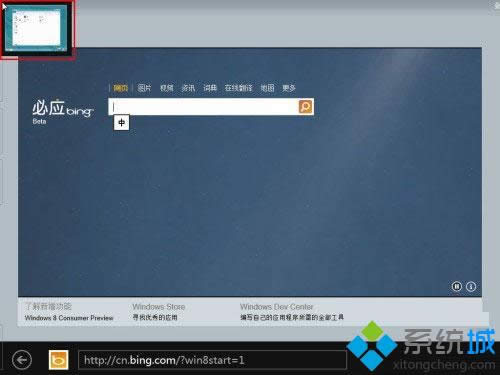
鼠标移动到Win8界面左上角 调出当前运行程序略缩窗口
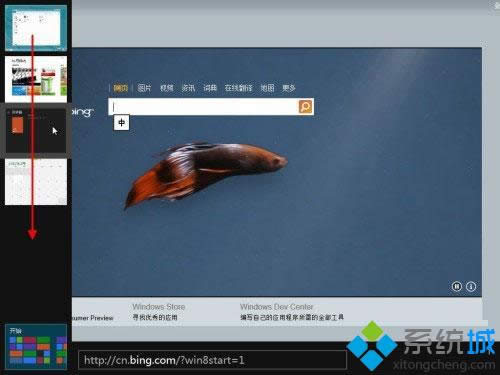
鼠标移动到Win8界面左上角继续向下移动 调出当前运行程序略缩窗口
三、左下角 开始 将鼠标移动到Win8界面左下角,界面左下角会出现Win8开始窗口的略缩图,点击略缩图即可回到Metro界面的开始窗口。
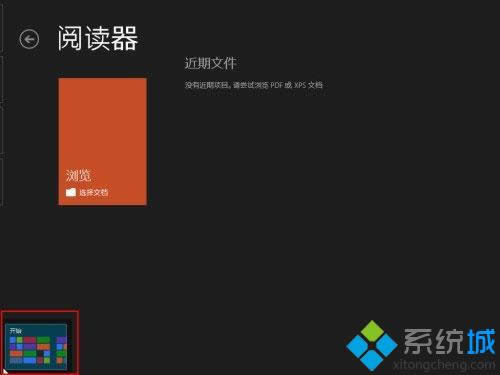
鼠标移动到Win8界面左下角 调出开始略缩窗口
四、右上角和右下角 “Charm”快捷工具栏 将鼠标移动到Win8界面的右上角或者右下角,会出现Win8系统的“Charm”快捷工具栏,包含搜索、共享、开始、设备、设置等选项。
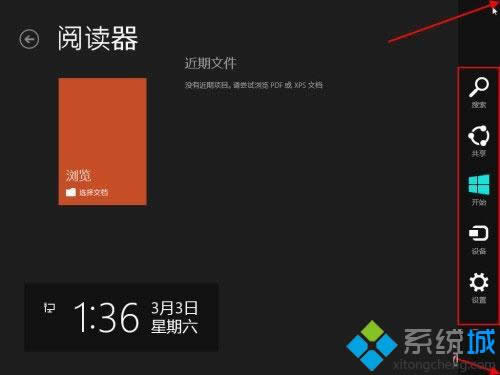
鼠标移动到Win8界面的右上角或者右下角 出现Win8“Charm”快捷工具栏
五、顶边到底边 关闭程序 在Win8运行程序界面中,将鼠标移动到Win7界面的顶端,鼠标箭头图标会变成一只小手,按住鼠标左键向屏幕底边拖拽,即可关闭当前程序窗口。
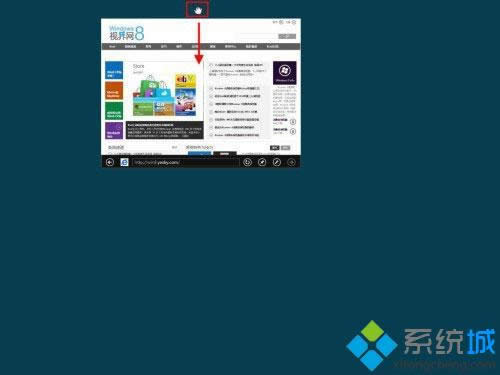
鼠标移动到Win8界面顶边 出现小手图标
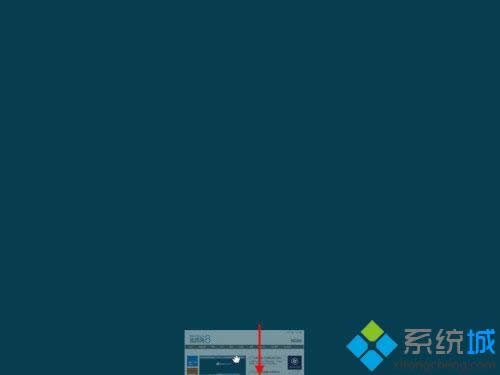
按住鼠标左键从上往下拖拽 关闭当前程序
Windows 8是对云计算、智能移动设备、自然人机交互等新技术新概念的全面融合,也是“三屏一云”战略的一个重要环节。Windows 8提供了一个跨越电脑、笔记本电脑、平板电脑和智能手机的统一平台。 |
温馨提示:喜欢本站的话,请收藏一下本站!